Oculus Quest 2 (hay Meta Quest 2) không chỉ là một tai nghe VR độc lập. Người dùng có thể truyền nó trên TV của họ ở chế độ khán giả và kết nối nó với PC của họ bằng cáp liên kết. Điều này làm cho Oculus Quest 2 trở nên hoàn hảo cho các nhà phát triển muốn ứng dụng của họ có sẵn trên các nền tảng. Game thủ cũng có thể chọn kết nối không dây bằng Air Link.

Bài viết này sẽ hướng dẫn bạn cách sử dụng cáp liên kết với Oculus Quest 2 trên các nền tảng.
Cách sử dụng cáp liên kết với Meta Quest 2 cho PC
Cáp liên kết Quest là cáp USB-C-to-USB-C chất lượng cao chuyên dùng để chia sẻ Oculus Quest 2 giữa tai nghe và PC. Hầu hết các bộ Oculus Quest 2 đều đi kèm với cáp, nhưng người dùng cũng có thể tìm thấy các loại cáp tương thích khác từ bên thứ ba.
Sự khác biệt chính giữa cáp Quest Link và cáp thông thường là cáp Quest Link mang lại sự tự do hơn do độ dài của nó và cũng đảm bảo kết nối internet mạnh mẽ và ổn định. Cổng tai nghe cũng ở bên cạnh, giữ cho cáp không bị vướng.
loại bỏ bảo vệ ghi khỏi ổ USB
Tuy nhiên, nếu PC của bạn không có cổng USB-C, thì bạn sẽ cần cáp USB-C-to-USB-A, bộ chuyển đổi USB-C hoặc bộ chia cổng USB-C.
Bạn cũng sẽ cần tải xuống Phần mềm Oculus Quest 2 để sử dụng cáp liên kết. Đây là cách kết nối hai thiết bị:
- Xác định vị trí cổng USB-C trên tai nghe Oculus Quest 2 của bạn và cắm Cáp liên kết.

- Cắm đầu còn lại vào cổng hoặc cổng USB-C của PC.

- Bật Oculus Quest 2 của bạn và vào ứng dụng Oculus.

- Thực hiện theo các hướng dẫn trên màn hình để kích hoạt liên kết.
Sau khi hai thiết bị được kết nối, ứng dụng sẽ cho phép bạn duyệt và mua các trò chơi không khả dụng khi chỉ có trên tai nghe. Bạn có thể chơi các trò chơi VR này khi được kết nối với PC và cũng có thể vào chế độ nhà phát triển.
Cách sử dụng Air Link với Oculus Quest 2 để kết nối không dây
Sử dụng cáp liên kết rất dễ dàng nhưng không cho phép người chơi di chuyển tự do để chơi các trò chơi VR yêu thích của họ. Mặc dù dài hơn cáp USB tiêu chuẩn, nhưng cáp liên kết vẫn có thể là yếu tố hạn chế khi thử trải nghiệm VR sống động. May mắn thay, Oculus Quest 2 cho phép tích hợp đa nền tảng không dây thông qua Air Link. Bạn sẽ muốn đảm bảo rằng tai nghe của mình đã được sạc đầy vì kết nối có thể làm tiêu hao pin quá mức.
Dưới đây là cách kết nối tai nghe Quest 2 VR với PC bằng tùy chọn Air Link:
- Mở ứng dụng Oculus Quest 2 trên PC của bạn. Bạn có thể tải xuống ứng dụng từ Trang thiết lập của Meta Quest .
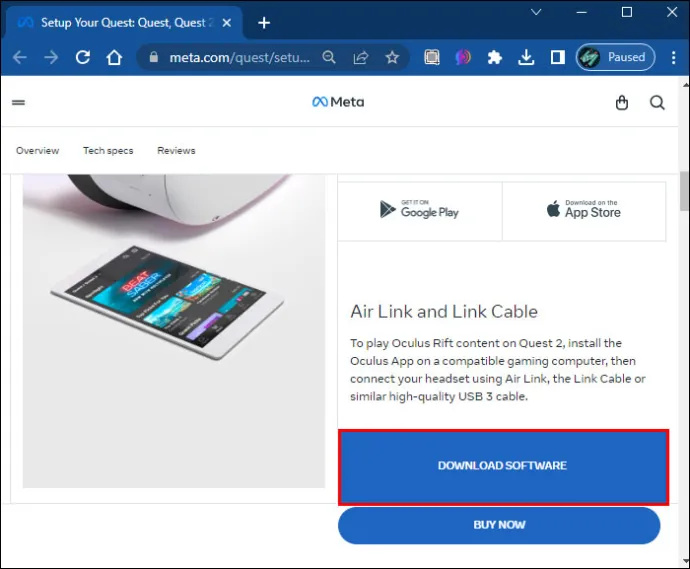
- Tìm tùy chọn “Add a headset” trước khi nhấp vào phương thức kết nối “air link”.
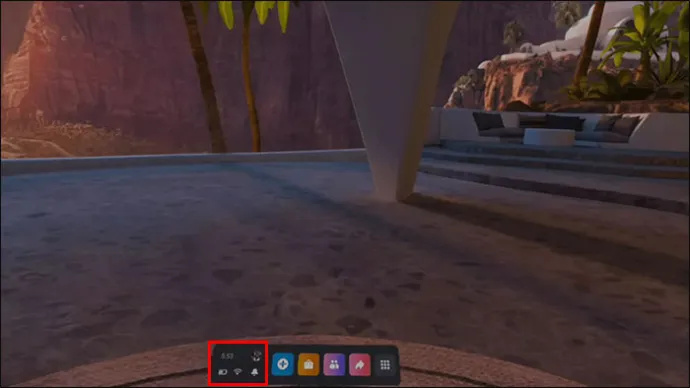
- Sử dụng tai nghe của bạn để truy cập tùy chọn “cài đặt” trên menu chung.
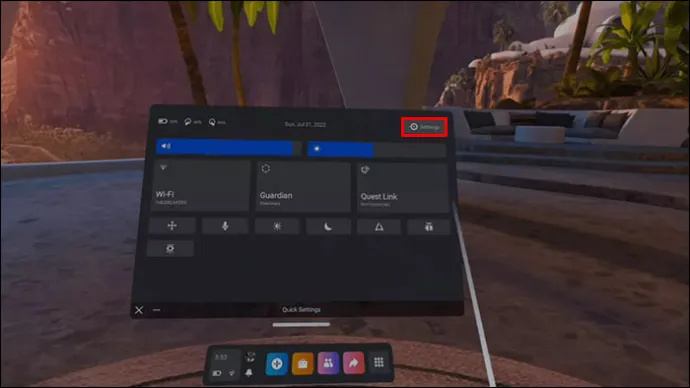
- Chọn tùy chọn “Hệ thống” và sau đó chuyển đến “Liên kết nhiệm vụ”.
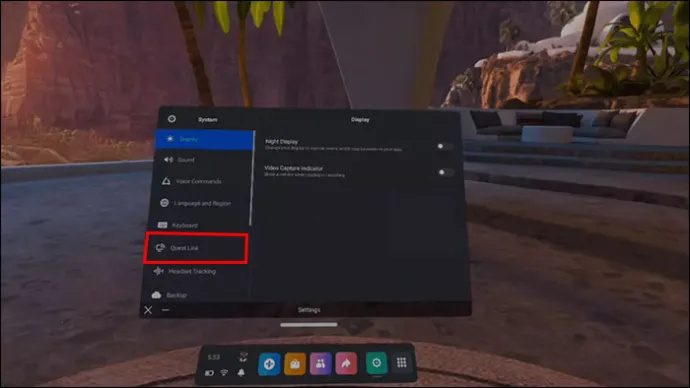
- Chọn “Khởi chạy liên kết nhiệm vụ” và sau đó bật liên kết không dây.
- Bạn sẽ thấy PC của mình xuất hiện trên menu. Chọn tùy chọn “Ghép nối” trước khi làm theo hướng dẫn trên màn hình.
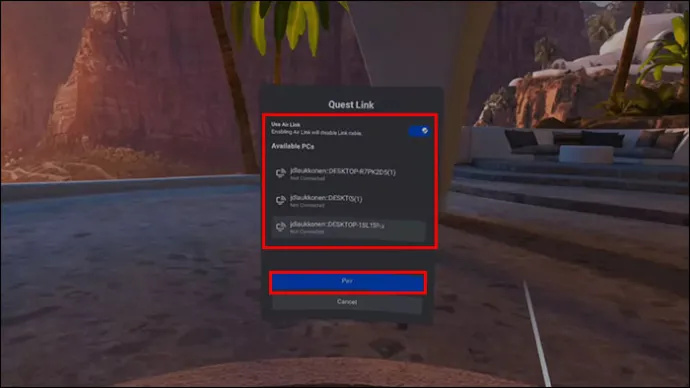
Một số người thấy tùy chọn Air Link bất tiện vì nó yêu cầu ghép nối thông qua menu cài đặt. Đồng thời, cáp liên kết gần như chỉ là vấn đề cắm vào hai thiết bị. Tuy nhiên, Air Link sẽ tốt hơn nếu trò chơi yêu cầu bạn di chuyển tự do.
Cách sử dụng Oculus Quest 2 của bạn khi được kết nối với PC
Có một số lợi ích mà người dùng có thể nhận được khi Oculus Quest 2 được kết nối với PC. Tai nghe có thể xử lý nhiều trò chơi khác nhau, nhưng PC cung cấp thêm năng lượng cho nó. Người chơi có thể nhận thấy đồ họa tốt hơn, lối chơi mượt mà hơn và trải nghiệm tổng thể đắm chìm hơn. Điều này mở rộng nhóm trò chơi có thể chơi được và làm cho Quest 2 tương thích với một số trò chơi VR nhất định trên Steam.
Đây là cách bạn có thể thiết lập cài đặt đồ họa tùy chỉnh để đảm bảo trải nghiệm chơi trò chơi tốt nhất:
- Mở ứng dụng cho Oculus của bạn trên PC trong khi hai thiết bị được kết nối.
- Chọn tùy chọn “thiết bị”, nằm ở menu ngoài cùng bên trái.
- Nhấp vào Oculus Quest 2 và sau đó nhấp vào tùy chọn tùy chọn đồ họa nâng cao.
- Bạn có thể tùy chỉnh các tùy chọn đồ họa khác nhau, chẳng hạn như tốc độ khung hình.
- Khởi động lại Oculus Quest 2 và cài đặt đồ họa mới sẽ được điều chỉnh tự động.
Người dùng nên đặt tốc độ khung hình thành 90 Hz trong khi kiểm tra các cài đặt khác, chẳng hạn như độ phân giải hiển thị. Hệ thống này cũng hỗ trợ các trò chơi Steam đã mua tương thích với VR. Sau khi ra mắt, trò chơi sẽ cung cấp tùy chọn chơi ở chế độ VR hoặc chế độ thông thường. Việc mua các trò chơi Oculus cũng sẽ dễ dàng hơn khi mở ứng dụng thay vì làm như vậy trên tai nghe.
Cách cập nhật ứng dụng Oculus Quest 2
Trong một số trường hợp nhất định, người dùng có thể gặp sự cố khi kết nối Quest 2 của họ với PC. Trừ khi cáp liên kết của bạn bị hỏng, rất có thể đó là sự cố cập nhật.
Sau đây là cách đảm bảo ứng dụng Oculus Quest 2 trên PC được cập nhật đầy đủ:
- Mở ứng dụng máy tính Oculus Quest 2.
- Từ menu chính bên trái, chọn “Library.
- Nhấp vào “Cập nhật”. Hướng dẫn trên màn hình sẽ thông báo cho bạn nếu có bản cập nhật.
- Chọn “Cập nhật” để có phiên bản mới nhất.
Tùy thuộc vào lần cập nhật cuối cùng của bạn, quá trình này có thể mất vài phút. Tuy nhiên, bạn cũng sẽ muốn đảm bảo tai nghe của mình được cập nhật. Đây là cách để làm như vậy:
- Bật Nhiệm vụ 2 của bạn và vào menu chung (thông qua nút trên bộ điều khiển bên phải có logo).
- Trên menu, chọn “cài đặt”.
- Sau đó chọn “Nhiệm vụ của chúng tôi” và sau đó chọn “Cài đặt khác”.
- Chọn “Cài đặt nâng cao” rồi chọn “Bật cập nhật”.
Sau khi bạn bật cập nhật, Oculus Quest 2 sẽ tự động bắt đầu tải xuống các tệp cần thiết. Đảm bảo có pin đầy và kết nối internet ổn định.
Cách khắc phục sự cố kết nối PC với Oculus Quest 2
Vì cáp Liên kết dành cho Oculus Quest 2 là loại cáp chuyên dụng nên hiếm khi bạn gặp phải bất kỳ sự cố nào khi kết nối. Tuy nhiên, đôi khi các cài đặt tiêu chuẩn của PC có thể ngăn kết nối thiết lập đúng cách. May mắn thay, có một vài điều bạn có thể làm để giải quyết vấn đề. Trước khi giải quyết các vấn đề cài đặt tiềm năng, có những điều bổ sung cần xem xét, chẳng hạn như:
- Đảm bảo Air Link được tắt. Liên kết không dây có thể cản trở kết nối bằng Cáp liên kết.
- Kiểm tra xem tai nghe Quest 2 của bạn đã được cập nhật chưa.
- Sạc đầy tai nghe của bạn trước khi thử kết nối với Cáp được liên kết.
- Cân nhắc khởi động lại Oculus Quest 2 vì việc khởi động lại hệ thống thường xuyên có thể giải quyết các sự cố kỹ thuật nhỏ.
- Đảm bảo nhấp vào “Cho phép” khi thông báo USB xuất hiện trên PC của bạn.
Bằng cách sử dụng các chiến lược ở trên, bạn sẽ có thể khắc phục sự cố kết nối và Cáp liên kết sẽ hoạt động tối ưu.
câu hỏi thường gặp
Tôi có thể kết nối Oculus Quest 2 với TV của mình không?
Người dùng có thể truyền Oculus Quest 2 trên TV của họ, không chỉ trên PC. Tuy nhiên, quá trình này yêu cầu kết nối trực tiếp giữa hai thiết bị hoặc ứng dụng dành cho thiết bị di động.
Tôi có thể kết nối Oculus Quest 2 với PC bằng cáp USB không?
Meta khuyên bạn nên sử dụng Cáp liên kết được cung cấp để kết nối tai nghe của bạn với PC. Tuy nhiên, cáp USB của bên thứ ba cũng có thể hoạt động. Các cáp USB mới hơn có thể đề cập đến khả năng tương thích Oculus hoặc Meta Quest trên hộp.
làm cách nào để thêm gia đình của tôi vào apple music
Air Link có phải là một tính năng tốn nhiều tiền hơn khi sử dụng với Oculus Quest 2 không?
Không, Air Link là một tính năng miễn phí trên mọi tai nghe Oculus Quest 2.
Tích hợp đa nền tảng với Oculus Quest 2 của bạn
Oculus Quest 2 tương thích với nhiều thiết bị. Người dùng có thể kết nối với PC của họ bằng cáp Liên kết hoặc Liên kết không dây để di động hơn. Điều này sẽ cho phép bạn chơi các trò chơi không khả dụng trên tai nghe và thậm chí chạy các trò chơi Steam với nền tảng VR. Nó cũng cung cấp cho người dùng tùy chọn nâng cấp đồ họa trò chơi để có trải nghiệm thực tế ảo tốt nhất.
Bạn có thấy dễ dàng kết nối Quest 2 với PC qua cáp liên kết không? Bạn có thích sử dụng Air Link làm tùy chọn không dây không? Hãy cho chúng tôi biết trong phần bình luận bên dưới đây.









